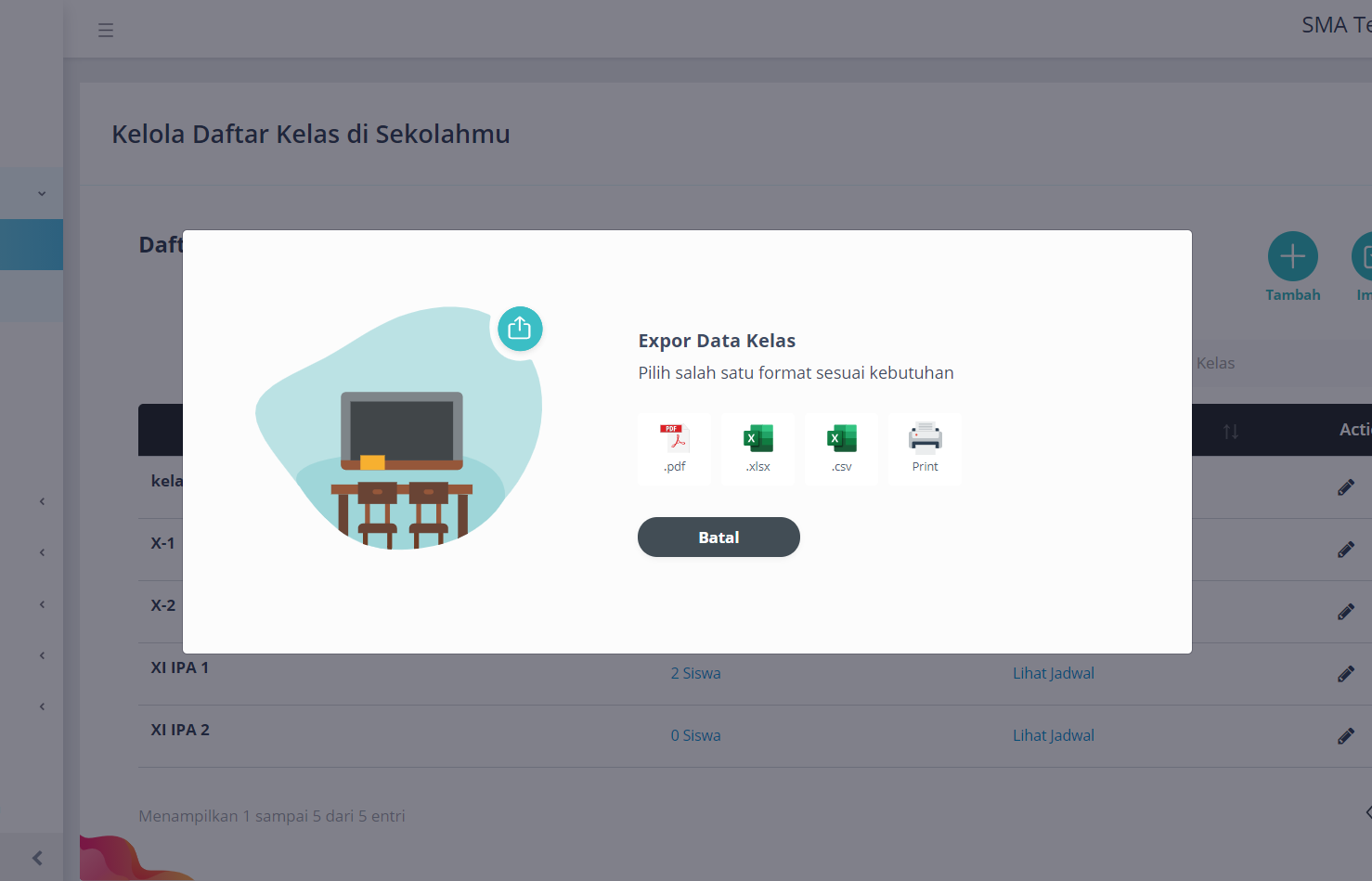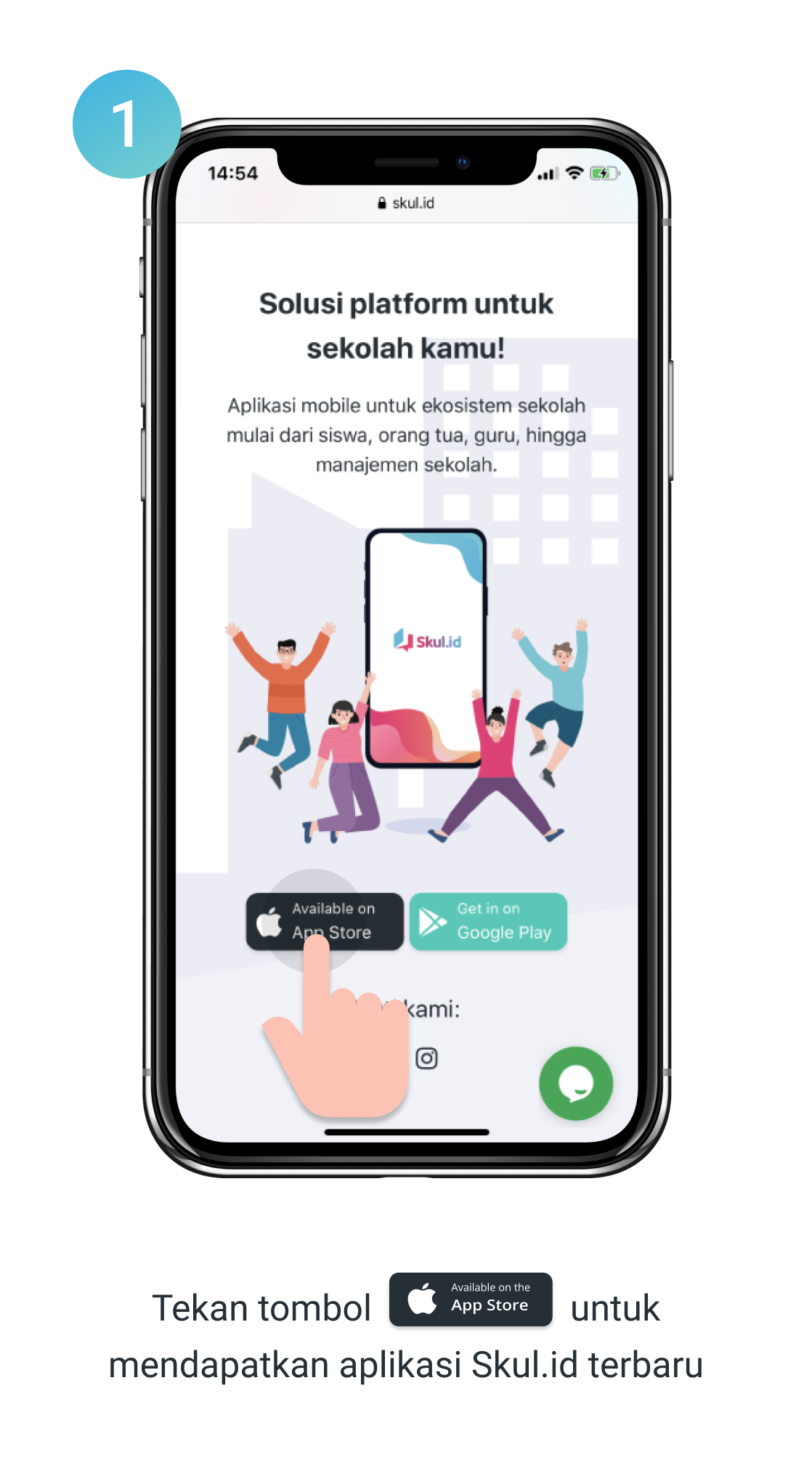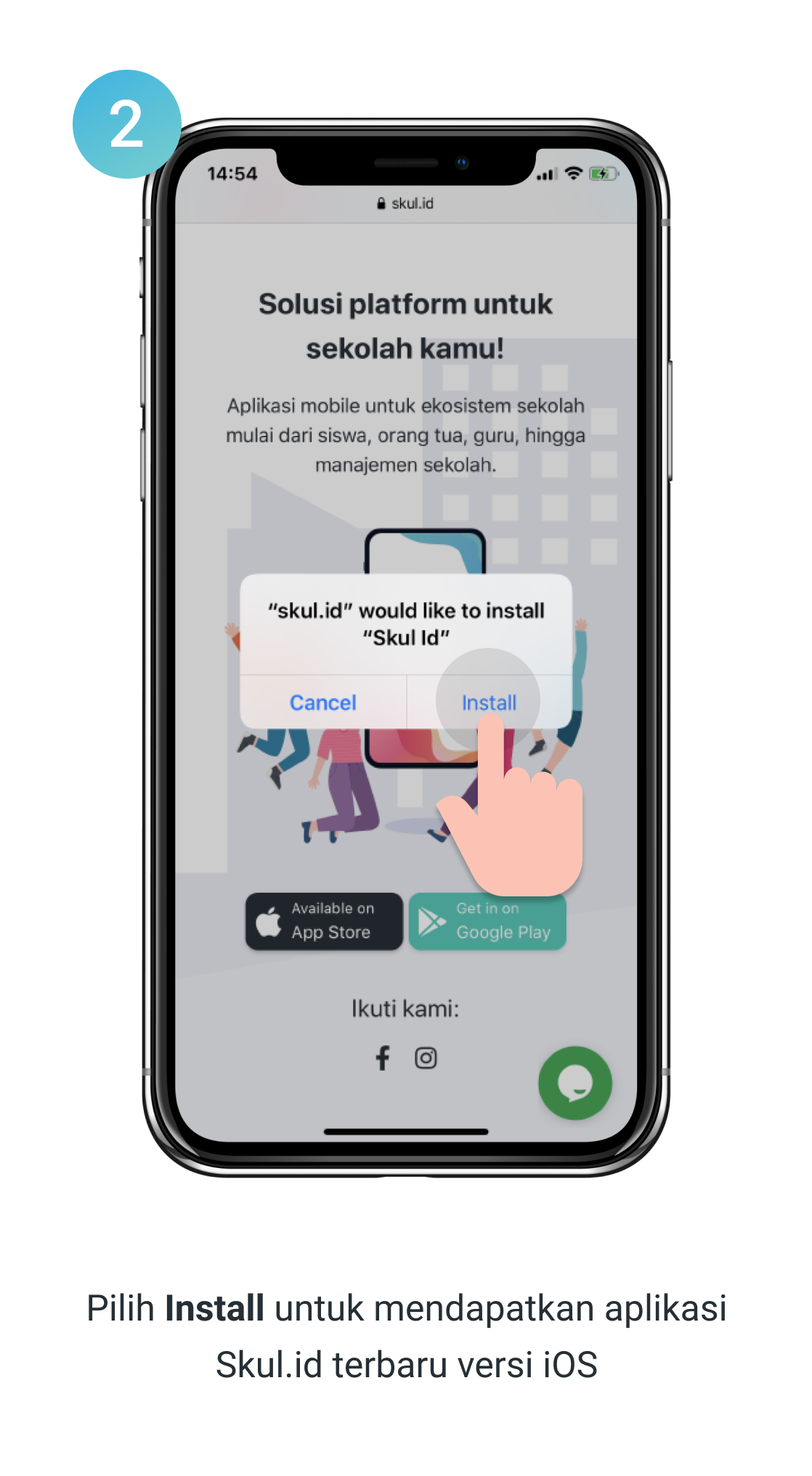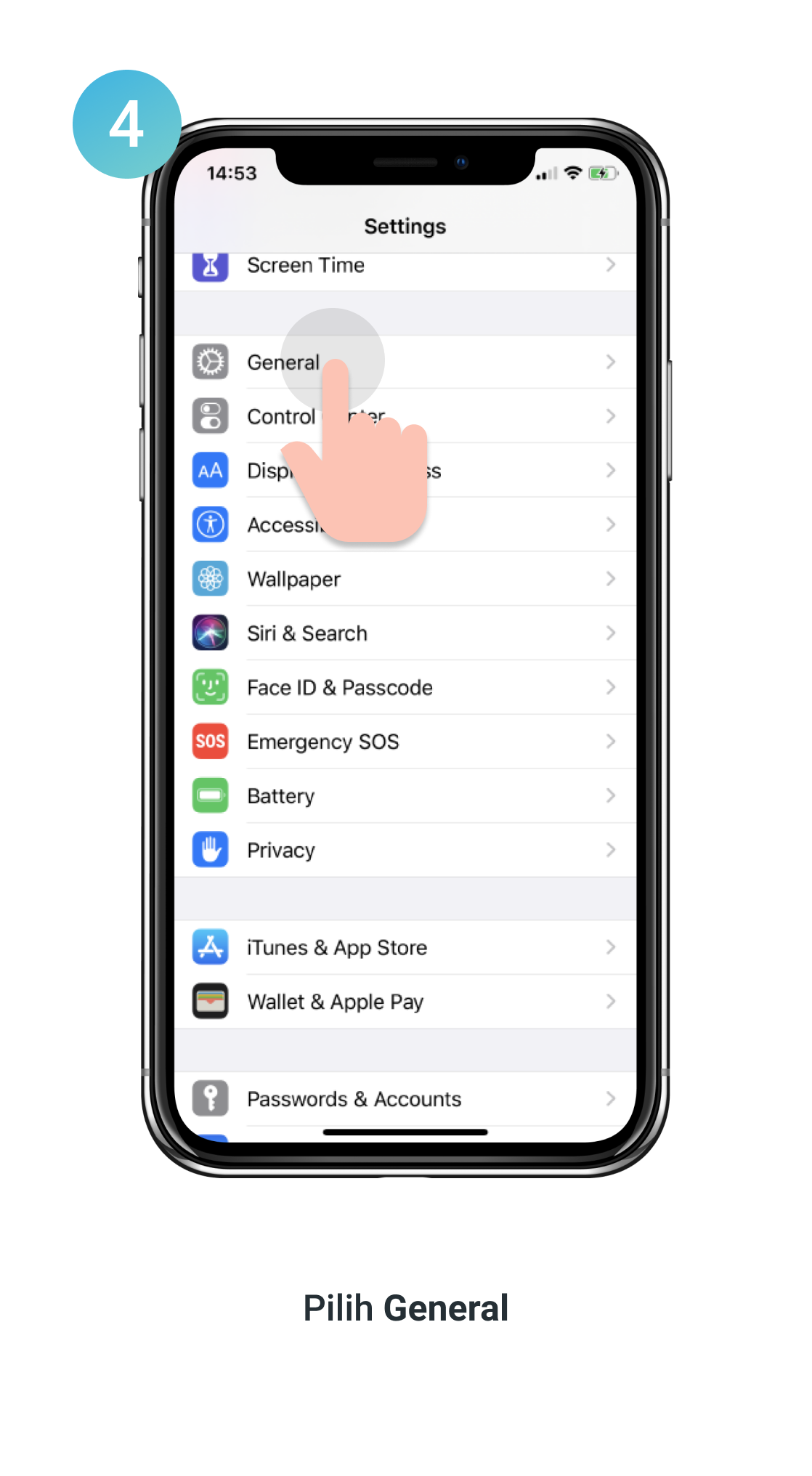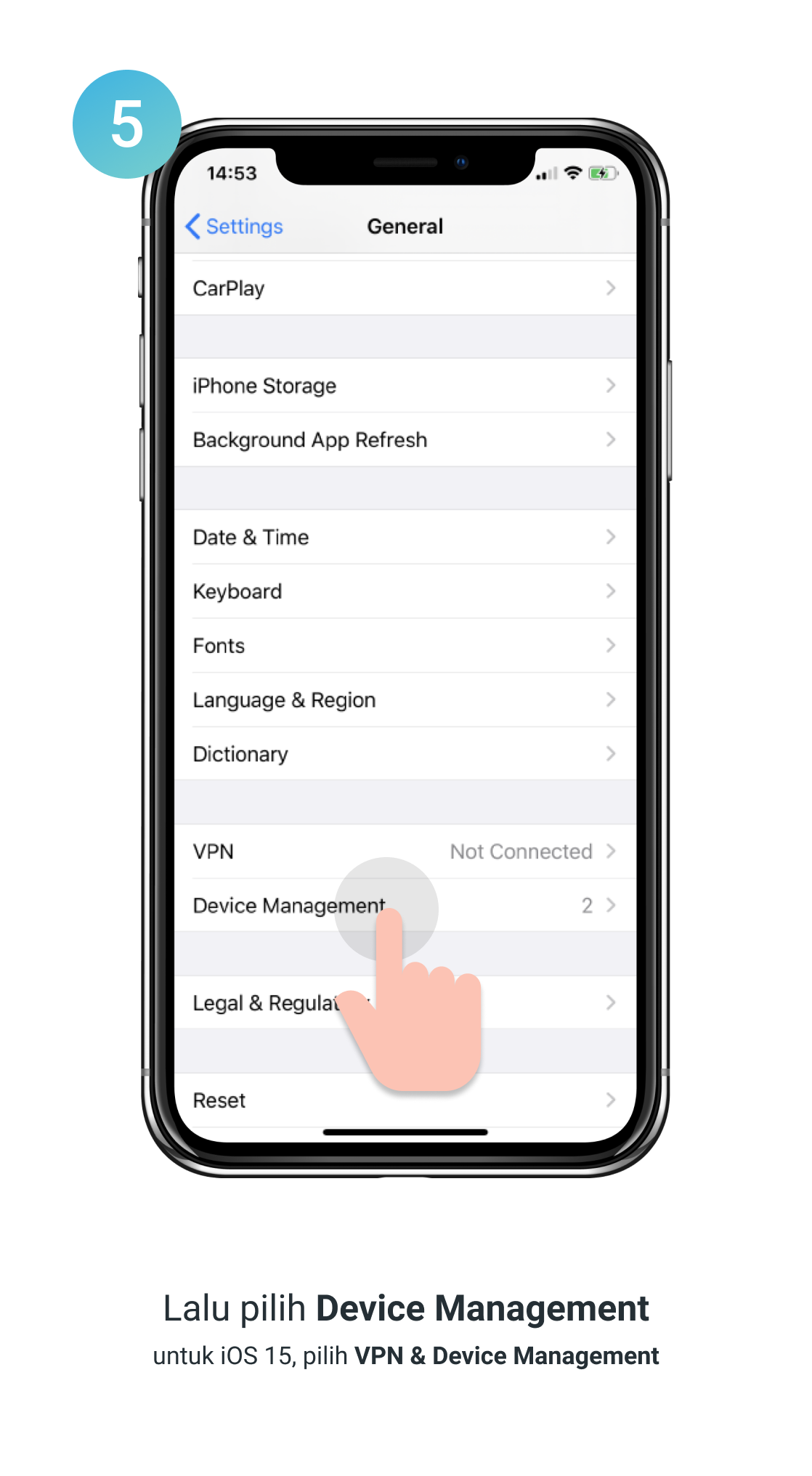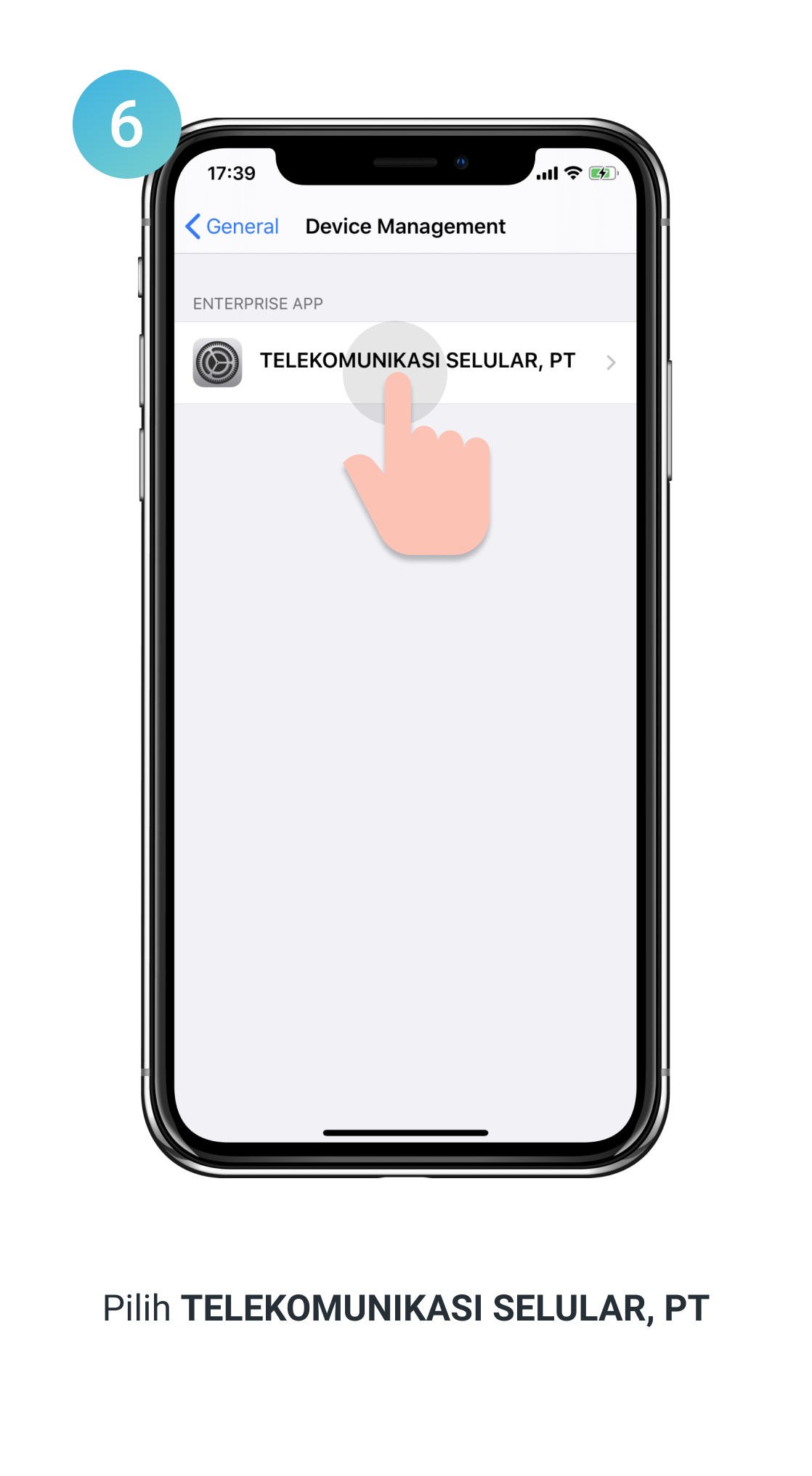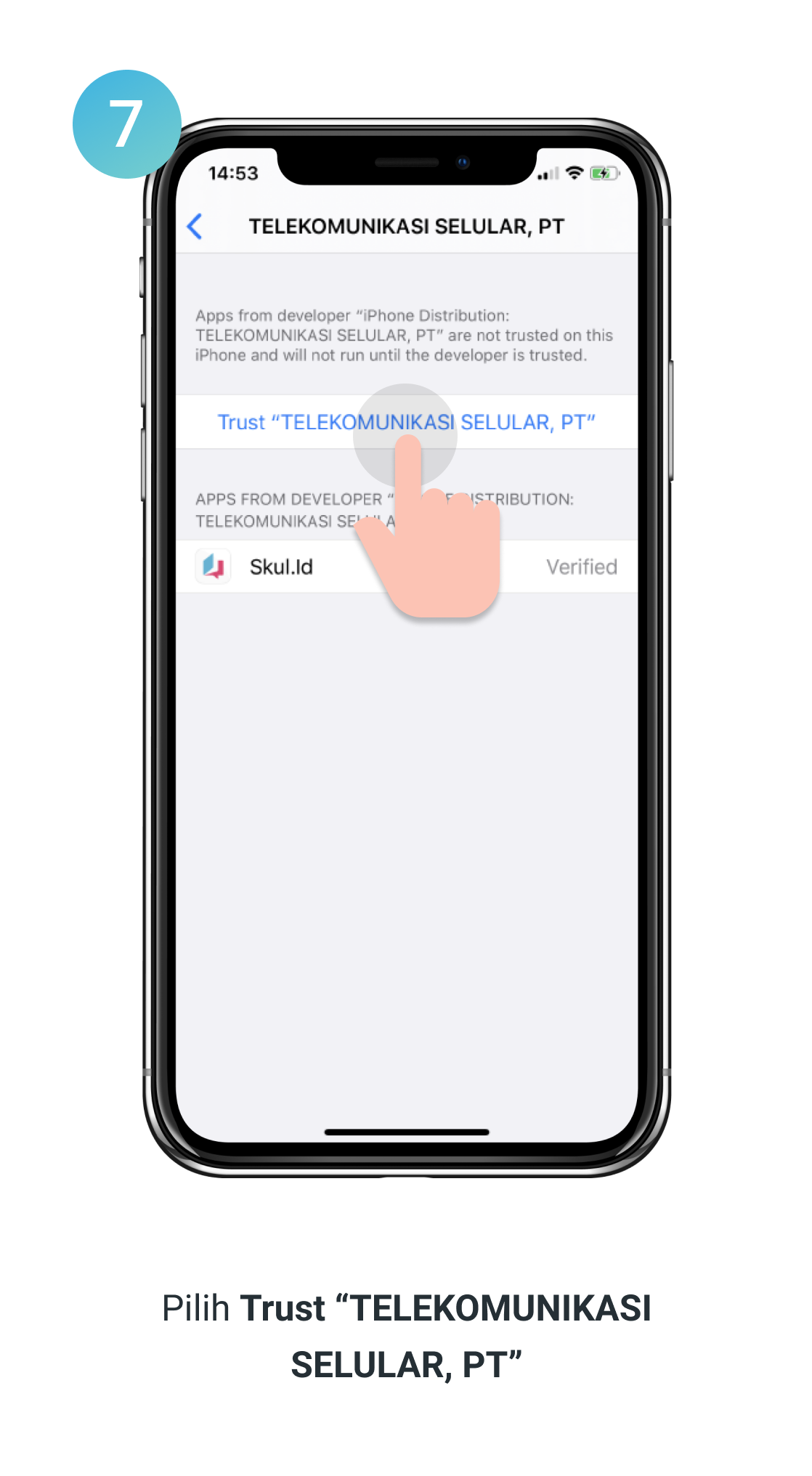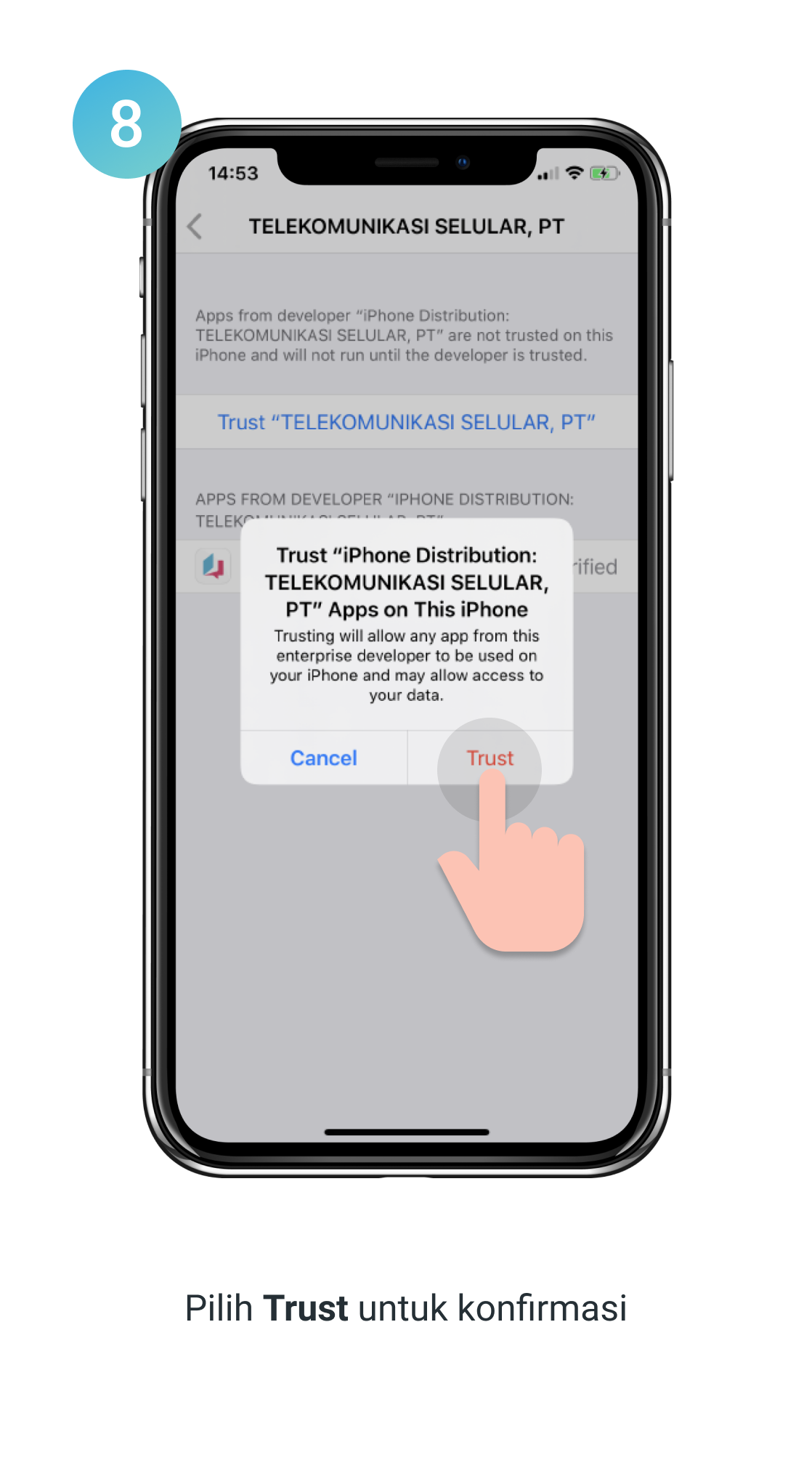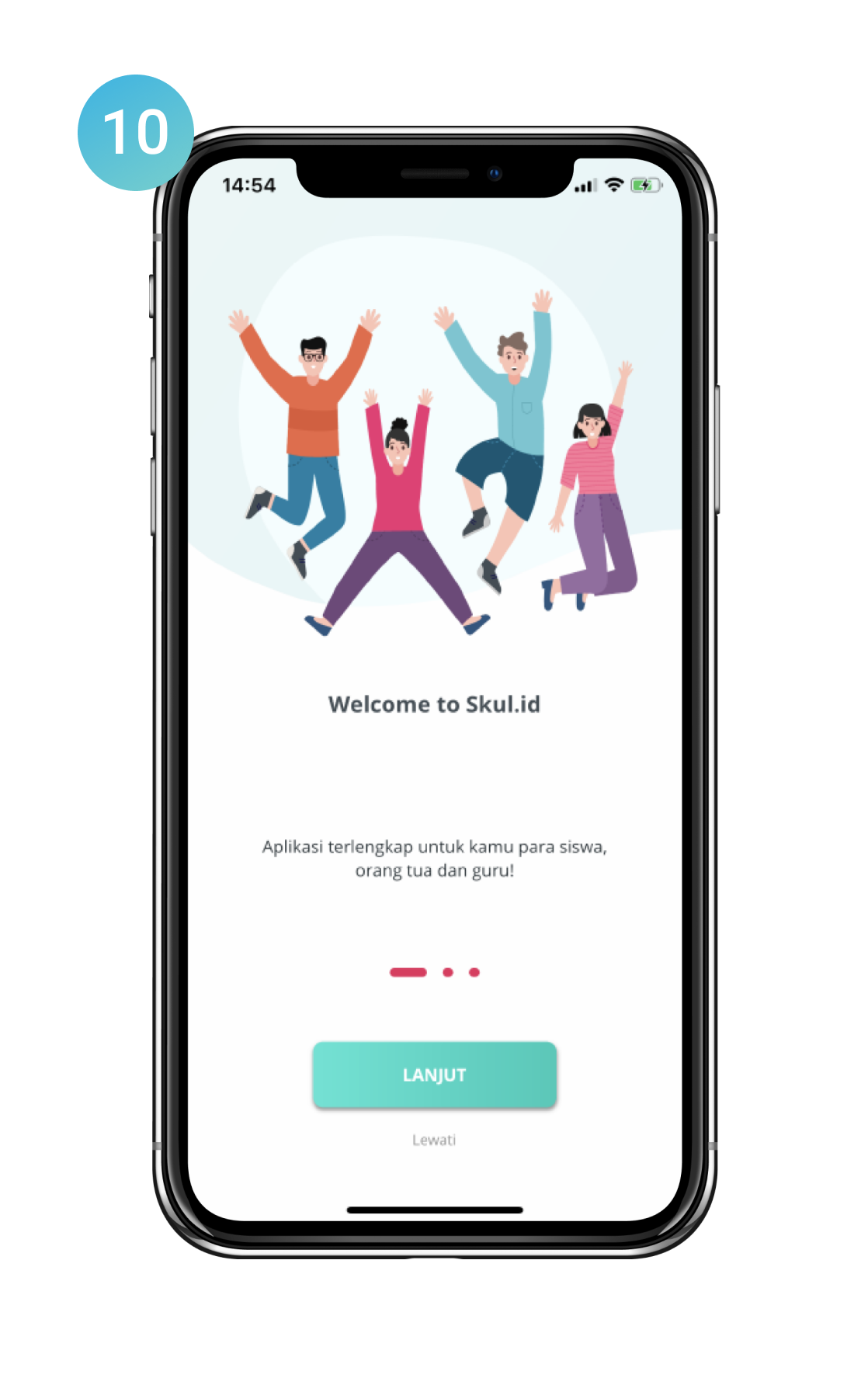Mengelola Data Kelas
Untuk mengelola data kelas, Anda dapat Klik menu Kelas pada menu pilihan di sebelah kiri layar Anda.
Di halaman Kelas, Anda dapat menambah, melihat, mengubah dan menghapus sebuah kelas. Untuk menambah kelas baru Anda dapat klik icon plus untuk membuka halaman form Tambah Kelas.
Kami menyarankan Anda langsung mendaftarkan kelas-kelas yang ada di sekolah Anda agar para siswa sekolah Anda dapat langsung terhubung dengan kelasnya masing-masing.
Selain itu Anda juga dapat melihat detail, mengubah, atau menghapus data kelas yang sudah ada dengan klik icon pada kolom Action.
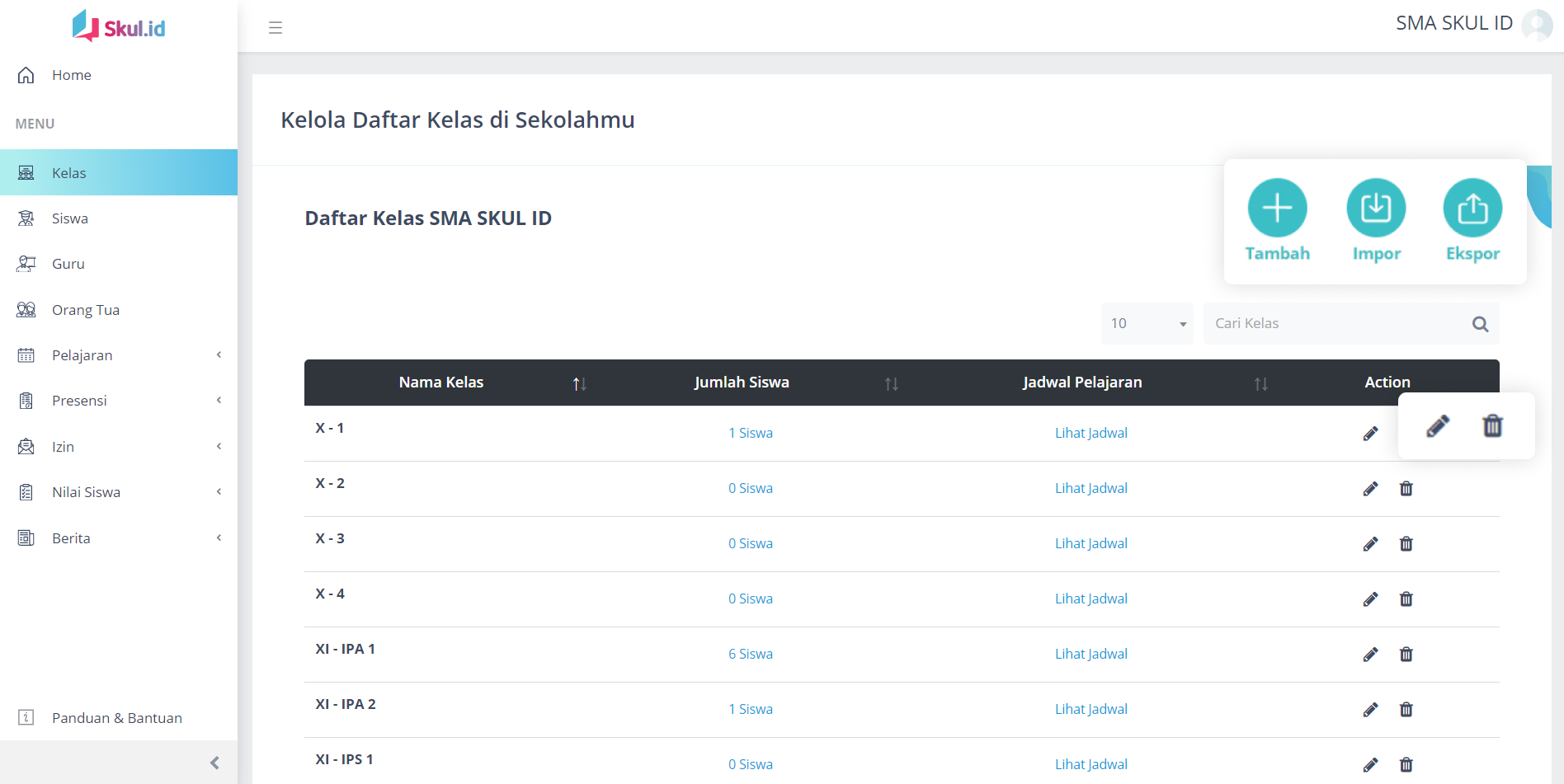
Tabel kelas terdiri dari informasi Nama Kelas, Jumlah Siswa, dan Jadwal Pelajaran. Anda dapat melakukan pencarian melalui field Search pada atas kanan tabel.
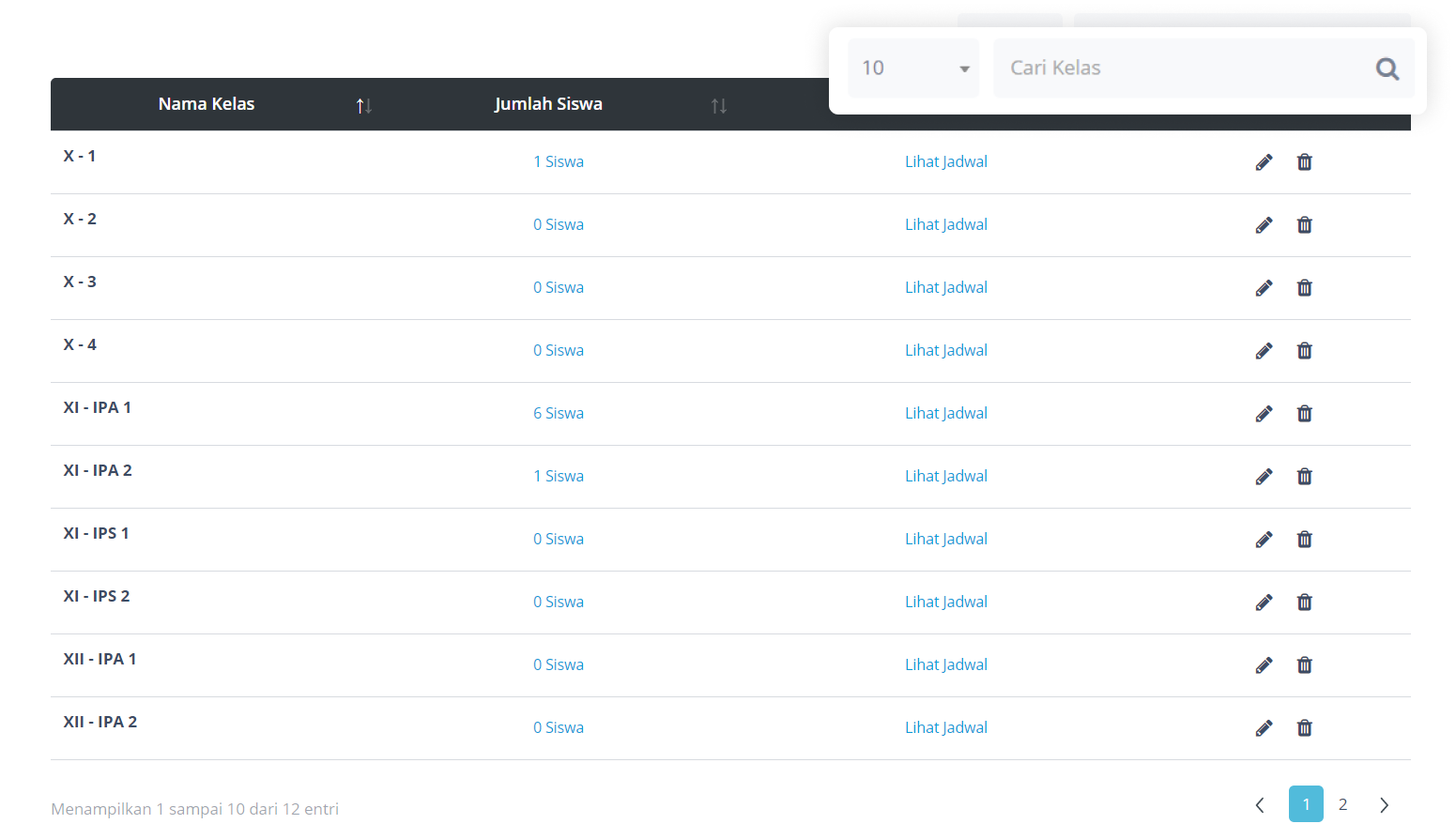
Untuk menambah kelas baru, Anda dapat klik button Tambah pada kanan atas. Masukan nama kelas yang ingin ditambah lalu klik Simpan untuk menyimpan atau klik Batal untuk membatalkan.
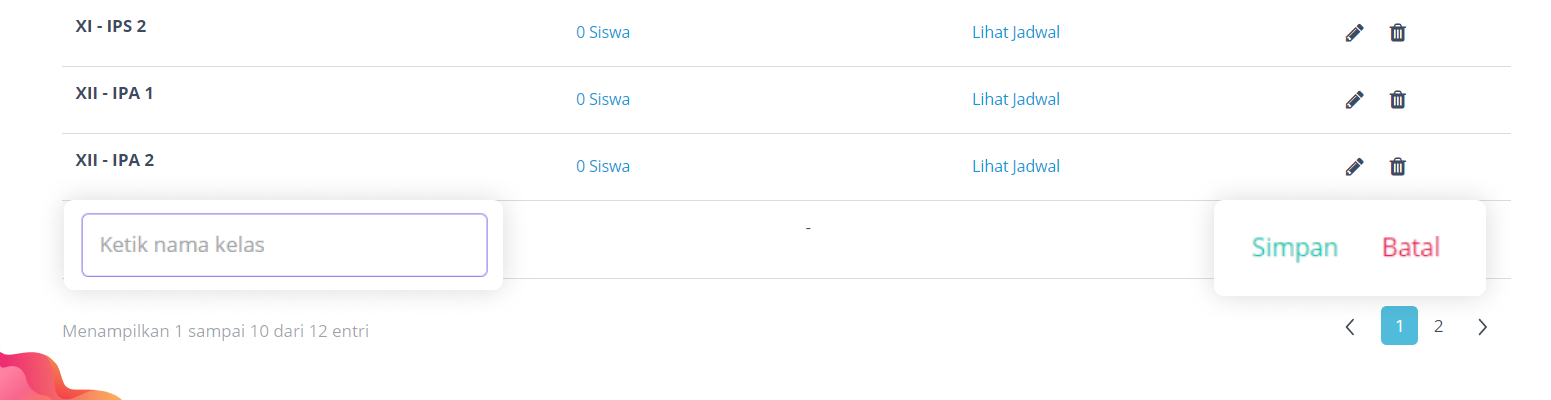
Selain menambah kelas melalui input, Anda juga dapat menambah kelas melalui fitur Impor. Klik button Impor pada kanan atas. Anda dapat melihat pada layar atau mengunduh contoh format excel. Jika file excel sudah siap, Anda dapat memilih file pada form lalu klik Simpan.
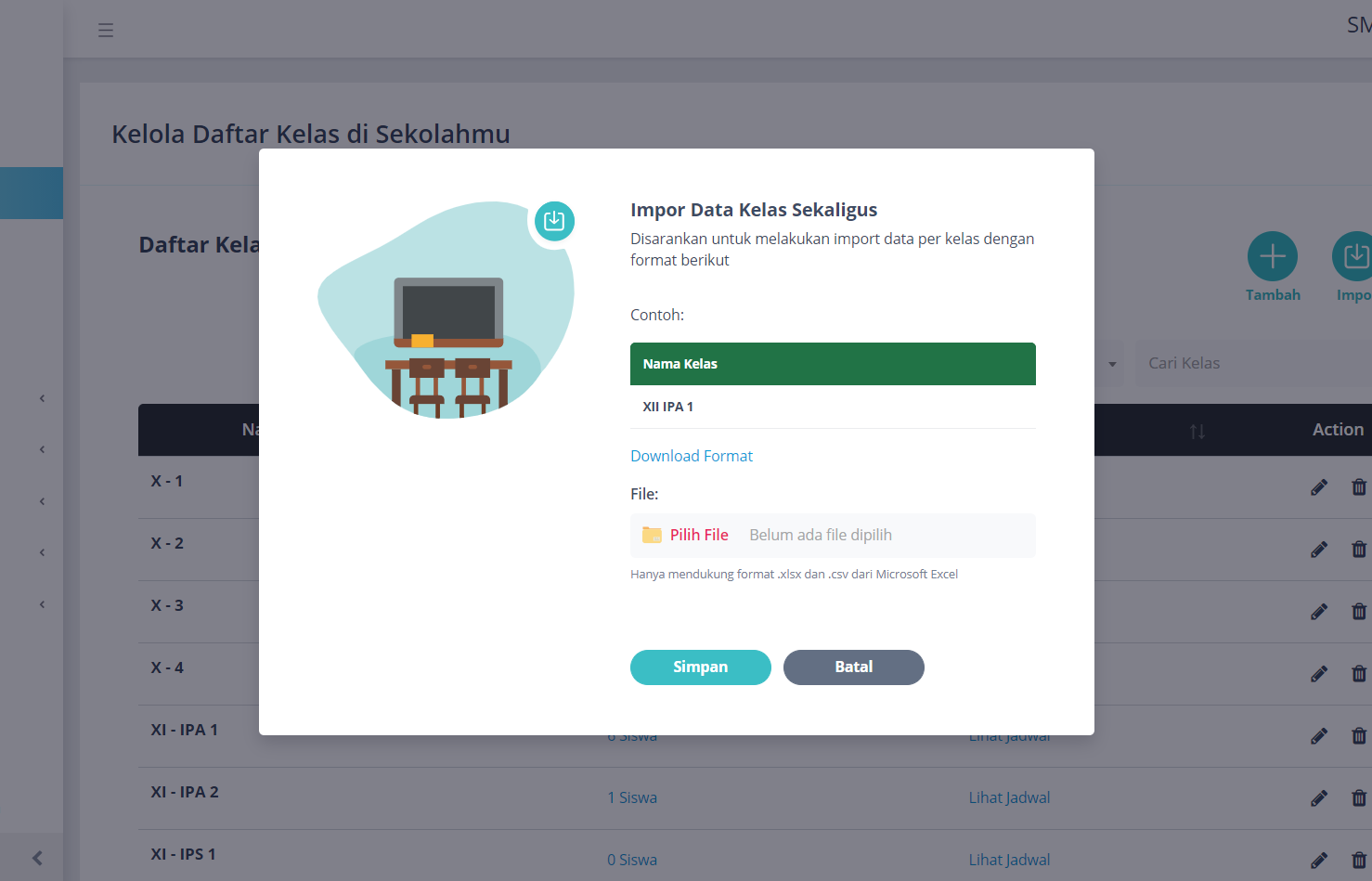
Anda juga dapat mengekspor data kelas yang ada di Skul.id menjadi file dengan berbagai format yang tersedia. Klik button Ekspor pada kanan atas, lalu pilih format file yang diinginkan.